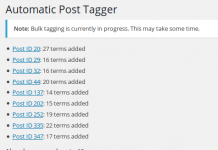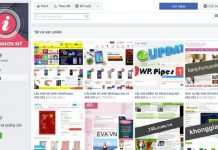Bài viết này thuộc loạt bài giới thiệu & hướng dẫn sử dụng các Plugin trong WordPress, các Plugin này là hoàn toàn miễn phí và việc sử dụng chúng sẽ giúp bạn chanh chóng phát triển các tính năng hữu ích cho Blog/Website trên nền WordPress từ việc tăng tính thẩm mỹ, tiện dụng, tương tác với khách truy cập tới việc quản trị và tăng tốc Blog.
Trong bài viết này tôi sẽ giới thiệu cùng các bạn Most Popular Posts – plugin giúp bạn hiển thị các bài viết được quan tâm nhiều nhất trên Blog theo các tiêu chí đánh giá khác nhau như: số lượt xem nhiều nhất hay số lượng comment nhiều nhất. Các con số thống kê này được hiển thị cả trên phần trang chủ (font-end) của Blog cũng như tại phần quản trị (back-end) giúp cả người xem và chủ nhân Blog có cái nhìn toàn cảnh về những nội dung được quan tâm và xem nhiều trên Blog.
| Most Popular Post – Hiển thị các bài viết được quan tâm nhiều nhất trên Blog | |
|---|---|
| Tên Plugin | Most Popular Post |
| Download | http://wordpress.org/extend/plugins/most-popular-posts/ |
| Số lần download | 25,011 |
| Tác giả | Wesg |
| Ví trí trên Dashboard | Setting | WordPress Popular Posts |
Sau khi download, cài đặt và active Most Popular Posts bạn sẽ có thêm 1 Widget mới trong Dashboard | Appearance | Widget

Bạn kéo và thả widget này vào 1 ví trí phù hợp trên Slidebar của Blog, tôi chọn vị trí bên dưới widget Flickr image, và trên widget Recent post.

Sau đó bạn nhấn vào nút mũi tên bên phải widget để mở rộng các thông số cấu hình cho widget, tùy theo tiêu chí đánh giá của bạn mà thông số cấu hình cho widget sẽ khác nhau. Ví dụ tiêu chí tôi đưa ra là: hiển thị 5 bài viết được xem nhiều nhất trên Blog siteground193.com/~nguyenh4 trong tháng qua (30 ngày qua), thì tôi sẽ cấu hình như sau:
- Title: Tôi để mặc đinh là Popular Posts.
- Show up to: Chọn 5 bài viết.
- Time Range: Chọn last 30 days, bạn cũng có những lựa chọn khác như xem nhiều nhất trong Today – ngày hôm nay | Last 7 days – tuần qua | All-time – từ trước tới giờ.
- Sort posts by: Tôi chọn Total views – số lượng xem nhiều nhất, các tiêu chí khác cho bạn là Comments – số lượng comment nhiều nhất | Avg. daily views – trung bình lượt xem theo ngày nhiều nhất.
- Thumbnail settting: Vì muốn hiển thị ảnh kèm với bài post được liệt kê nên tôi chọn mục Display post thumbnail, chọn Generate all thumbnails for me để plugin tự động generate các ảnh thumbnail cho tôi và chọn kích thước cho mỗi ảnh hiển thị trong widget này là 40 * 40.
Ngoài ra các thông tin khác bạn có thể thiết lập như mặc định.

Sau đó tôi nhấn Save và quay lại trang chủ để kiểm tra kết quả, do mới cài đặt plugin này và chưa có dữ liệu để phân tích và hiển thị nên trên Widget sẽ có dòng thông báo Sory. No data so far. nhưng bạn đừng lo, plugin của bạn đã bắt đầu hoạt động, nó sẽ âm thầm phân tích và thống kê dựa trên các tiêu chí bạn đã đặt ra và sẽ sớm hiển thị trên widget của bạn.

Ngoài việc hiển thị tại phần front-end là trên widget, WordPress Popular Posts cũng cung cấp thông tin thống kê cho bạn tại ví trí back-end là tại Dashboard của Blog, mỗi khi bạn truy cập vào Dashboard và nhấn vào mũi tên bên phải chữ Dashboard, bạn sẽ thấy có 1 đường link là WordPress Popular Post Stats, nhấn vào đường link này sẽ dẫn bạn tới trang thống kê của Plugin.

Tại đây cũng có các mục thống kê được phân ra như, các bài viết được xem nhiều nhất trong ngày hôm nay | Tuần qua | Tháng qua | Và toàn bộ thời gian, như đã giải thích ở trên do mới tiến hành cài đặt nên WordPress Popular Posts chưa đủ thông tin để hiển thị tới bạn, tuy nhiên sau một thời gian hoạt động, đây sẽ là những con số thống kê hết sức hiệu quả giúp bạn có cái nhìn toàn diện về nôi dung của Blog, phân tích được đâu là nôi dung được cộng đồng quan tâm và tập trung phát triển để có thể cung cấp nhiều thông tin hữu ích, thiết thực tới người xem và có được nhiều bạn bè, khách tới thăm Blog hơn.